Photoshop手绘大神教你把漂亮的欧美女生照片制作成工笔画效果
Jsduoluo 人气:0

原图

1、虽然没打算重新打稿,不过这个妹子头发挡的太多,弄个结构线出来这样清楚一点。
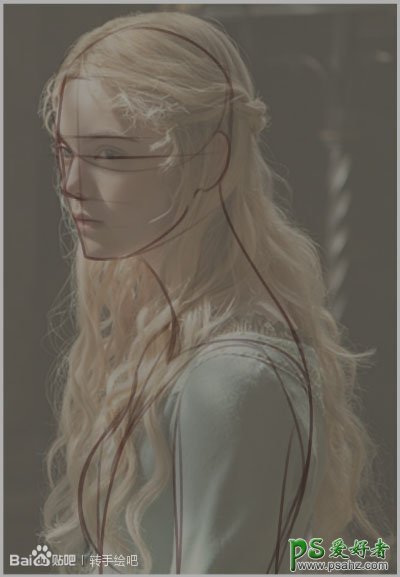
2、把原图层关掉,就这样了。看看有没有要修改的地方,古典美人么长颈削肩必须的,所以描结构线时候就在原图基础上稍微拉长了点脖子,整体看看没啥问题,这步就算过啦。
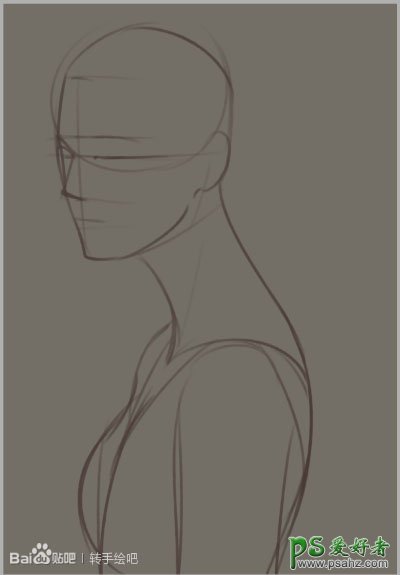
3、下面就是要描线啦,关于笔刷设置,其实无所谓的,用系统自带的也可以,按自己习惯调整一下也行。我现在不加发散了,比较光滑的刷子,用着顺手就好。

4、工笔描线我大概总结一下,大部分是这种形状,起笔重重点一下,然后放松自由一点划开来,收笔看情况,有的需要重。有的直接轻轻消失。好多孩子问我描线技巧,其实描线是最没有技巧可言的,多练就好,手腕放松一点,可以的话尽量悬腕。用手臂用力,这样出来线条长而流畅。
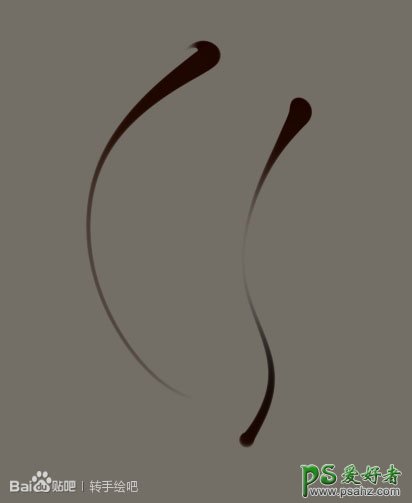
5、好了。正式开动,把原图开出来,描轮廓线。我喜欢从鼻子开始,一般来说,转折强烈的地方线条重一点,轮廓柔和的地方轻一点带过去。鼻子这个眉宫到鼻梁那边、鼻尖处,都是转折强的位置,描到这里时候压粗一点。尽量让线条在贴合轮廓的基础上,有粗细起伏的变化。

6、描眼睛时候上眼皮重一点,工笔类上色是比较平的,主要靠线条来表现结构和体积感,所以,多表达一些细节会比较生动,眼珠的球体结构,因为透视关系下眼睑画出厚度来,我觉得又要开始喋喋不休结构,赶紧打住。这次不弄人体了,强迫自己转回线条来,线条之间连接的地方可以加重一点。

7、描嘴唇。

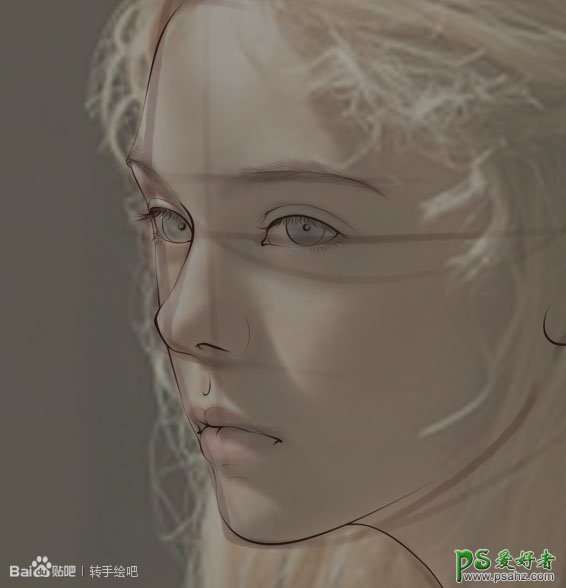
8、关掉原图,看下有没有没连接好的地方,修补一下。

9、开始衣服了,笔刷用粗一号,让它和皮肤质感区别开来,褶皱尽量简化一点,注意下线条的韵律感,其实形状反而不那麽重要了。
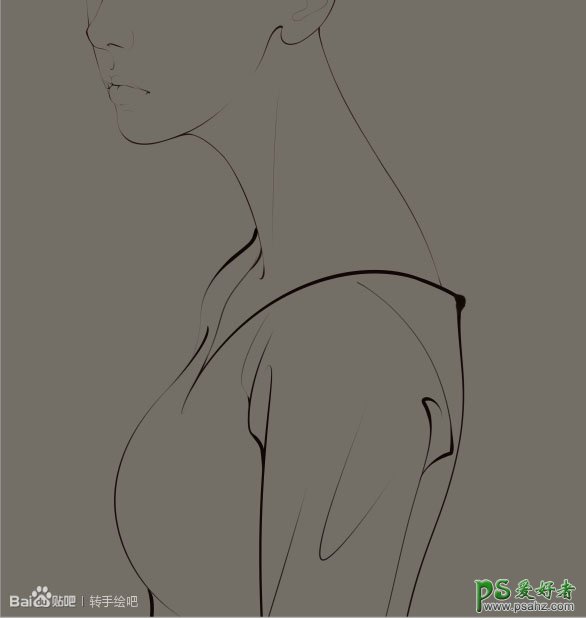
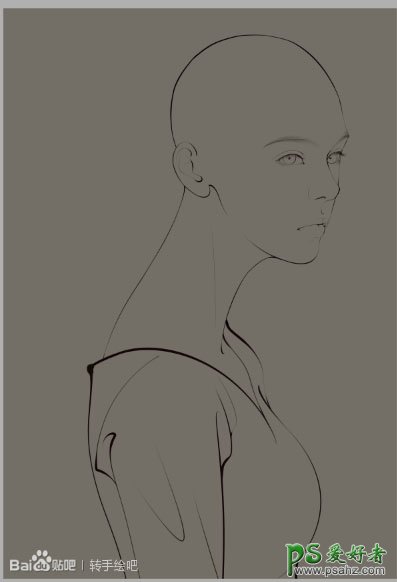
10、加点细节,随便乱扭的。

11、给她套个头发。妹妹淡金色头发,分一层,这个我用平头的水彩刷子,先给她大体分一下,头发么是要顺着身体来垂着的。
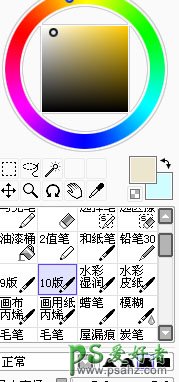
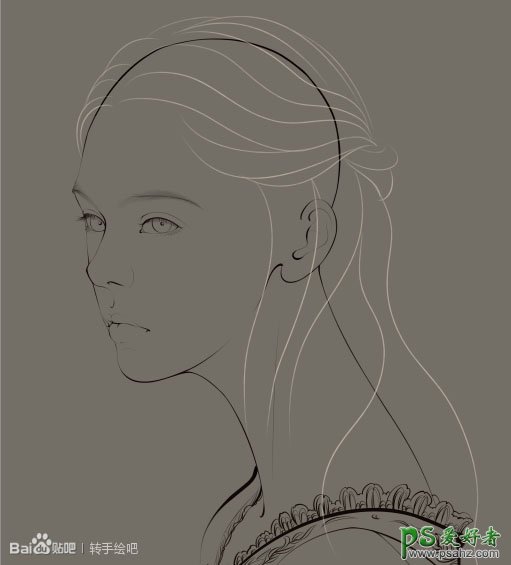
12、头发晕死我了,先弄点别的调剂一下。因为线条是封闭的,所以魔棒点一下,在用选区笔吧一些边角没选中的涂一下,填色,这个颜色并不是最后的肤色,作用只是定一下皮肤的区域。
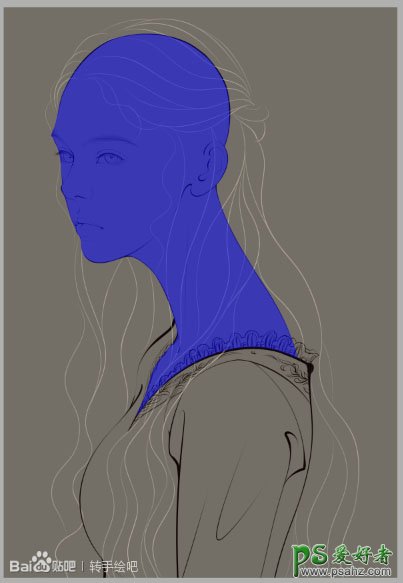
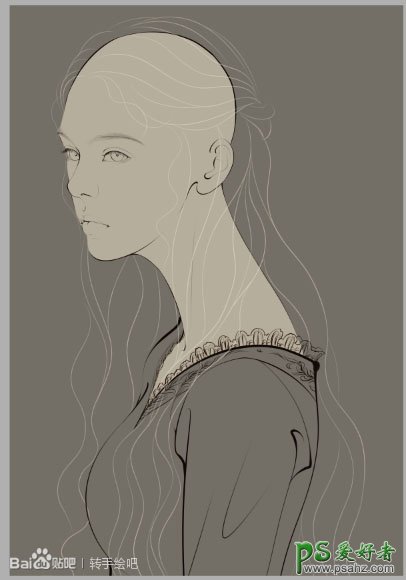
13、继续给衣服蕾丝什么的定好选区。
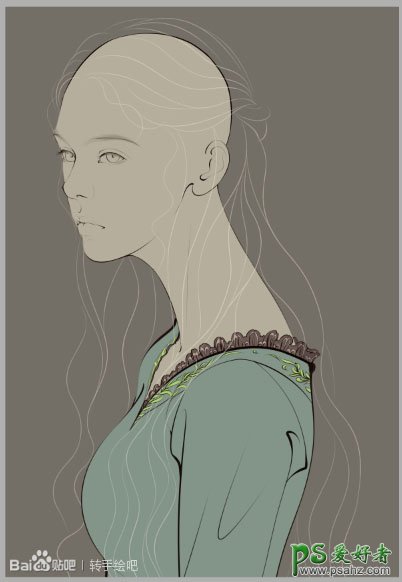
14、实在不想画头发啊,工笔的头发比较唯心一点,分好组后,让它们平面的排列,尽量不要出现太多的纵深交叉,装饰性多于写实。所以要先描离我们最近的。

15、给他美化了一下。




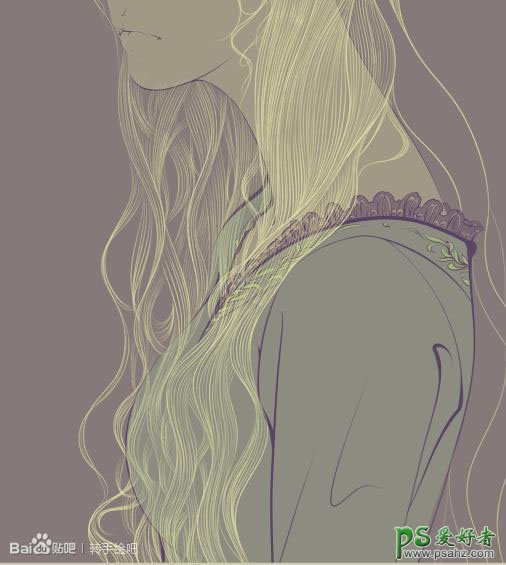
16、各种滤镜都试了一遍。
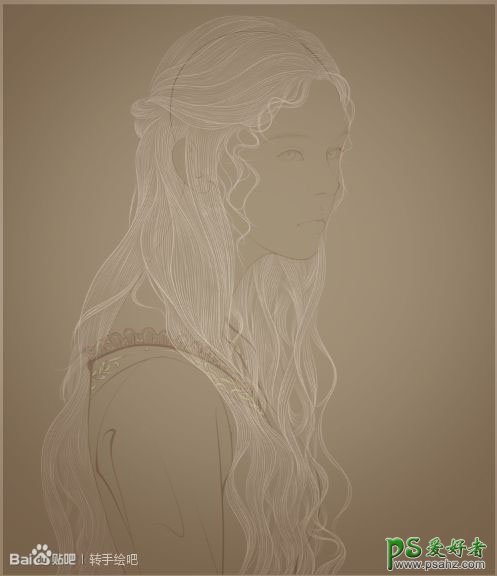
17、然后用柔角喷枪给头发上个底色。

18、先定个色调,把背景涂出来,我用了点纤维纸的纹理,然后各层调整颜色,这样主色调就是绿色,我只会冷色系。 底色尽量弄的灰一点。国画上色,一般要用淡墨渲染几遍,再用透明色平涂罩染。这样出来的颜色整体素雅柔和,不会感到虚浮。数码绘么,就不用几遍了,直接用比较灰的颜色打底。
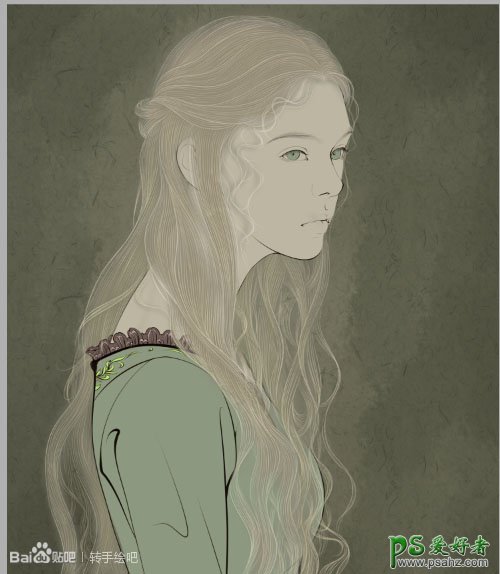
19、开始化妆,橙红色,喷枪这几个位置加点颜色,然后用模糊工具柔化一下。

20、眼白这种固有色涂上去,脸上底色可以参考一些古代仕女图的开脸,鼻梁 额头 下巴提亮一点,眼周围脸颊耳朵略红,底色基本就这样。

21、画鹦鹉。

22、没画过鸟。正看着教程现学。胸部柔软的羽毛和背部光滑的羽毛描线时候就要区分开来。


23、暂时还是按正常颜色来。

24、看看放前面挡脸也挺好,能少画不少东西。


25、工笔眼睛不用像转绘那样复杂,涂黑瞳孔,然后上部加些阴影,因为妹妹眼睛浅色,下面加点荧光。

26、内眼角和下眼睑肉加上点红色,这个也是固有色。

27、用深红给眼皮褶皱渲染一下。

28、眼球上部整体加上阴影。

29、下眼睑加阴影和卧蚕,让眼睛生动一点。

30、用赭石色然眉毛。

31、国画概念里都是柔和的顺光,逆光很少,鼻子底下略加点阴影就行了,不用特别强调立体感。

32、下巴、唇角部位也染出点阴影。
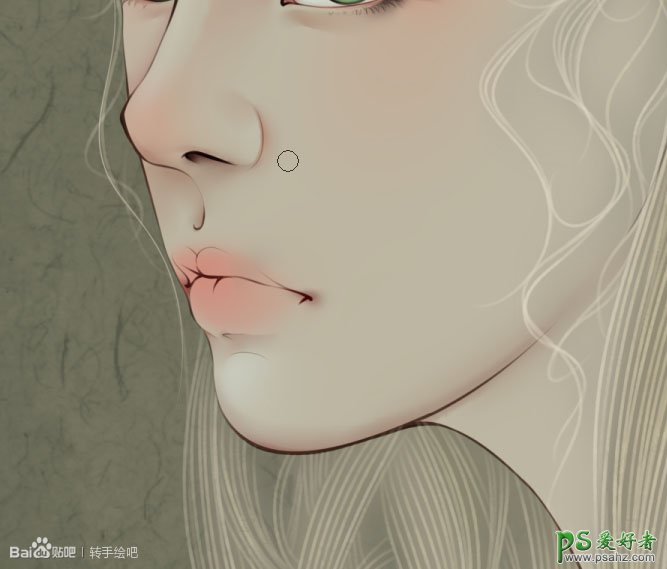
33、皮肤部分有头发遮挡的地方,用大号柔角喷枪加上阴影,因为皮肤底色用的比较灰,阴影可以用纯度略高一点的暗红色。
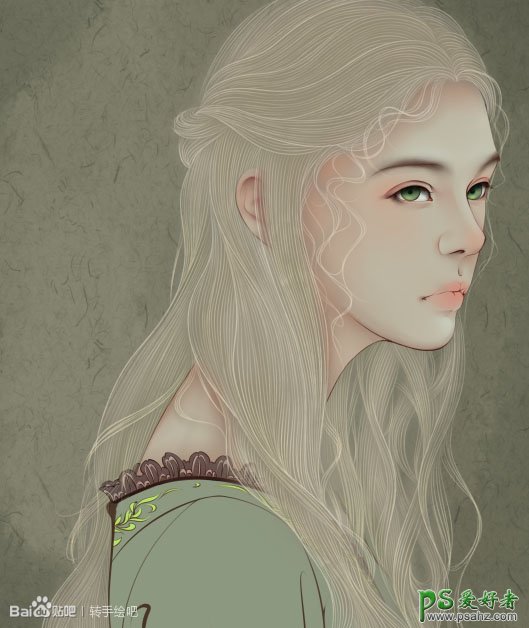
34、嘴唇用朱砂色染阴影部分。
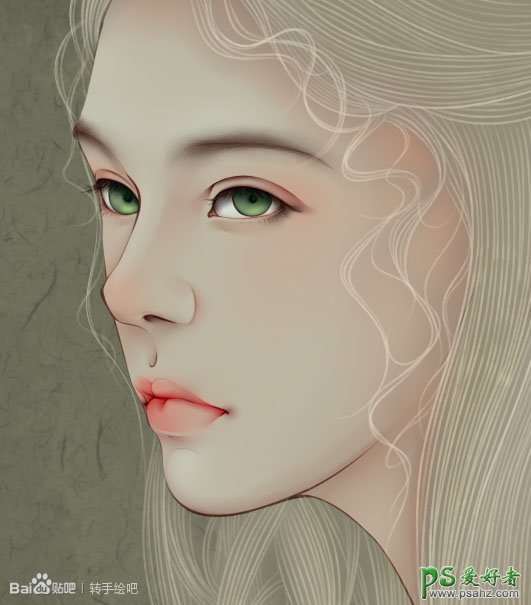
35、用花青色然衣服的阴影。

36、画头发。

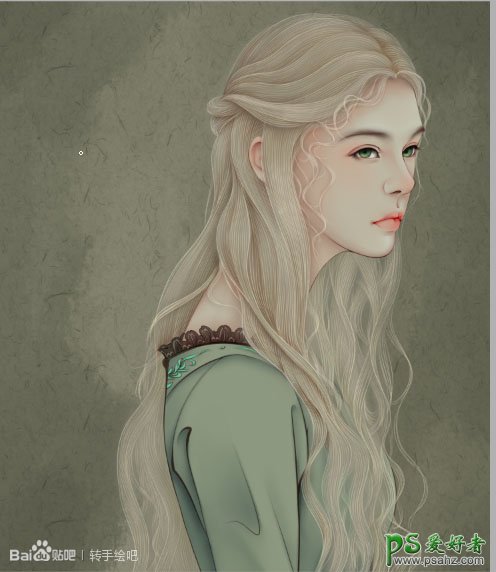
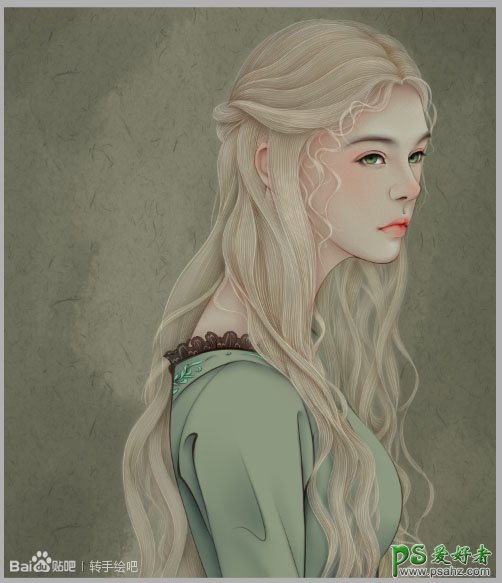
37、开始画鸟儿了,请教了群了的工笔大神,还是两眼懵圈。

38、用大号喷枪给它整体加一下阴影,眼角下巴那种用小点的水彩刷子加深。

39、羽毛边缘用白粉提亮。

40、用浅黄色画冠羽。

41、把毛的底色铺好了。

42、顺着生长方向,用白色给羽毛丝毛。

43、脸部用短笔触,和片状的羽毛区别开来。

44、头冠部分,提亮中间毛梗,根部画出细碎的丝状毛。

45、半天弄了脑袋我就趴了。这还是板子,手绘不知怎么折腾了,在此向手绘工笔的大神们致敬。真是修身养性的活儿。

46、飞羽。


47、飞羽和下面绒毛质感区别开来。

48、鹦鹉和人物都弄完了。

49、弄个花。



50、画几种不同的角度。然后么,大家都懂的,复制旋转,就能弄一片啦。
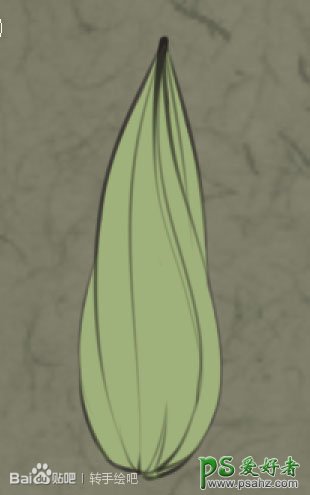





51、给花排一排,弄个大概走向,凑上杆子。
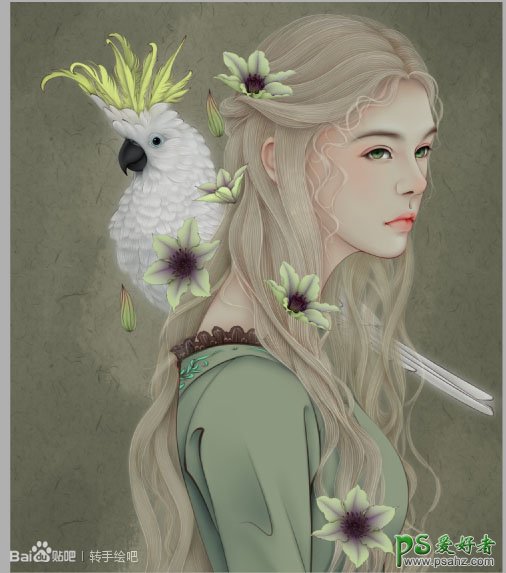

52、然后凑叶子。

53、给花儿补上叶子。


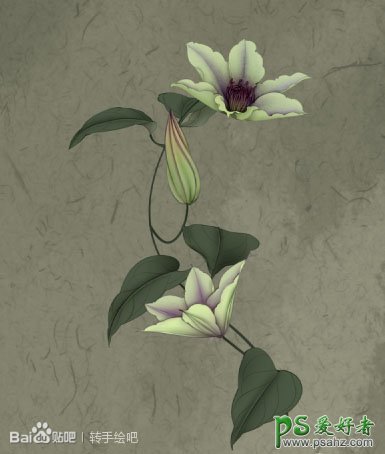
最终效果:

加载全部内容
 爱之家商城
爱之家商城 氢松练
氢松练 Face甜美相机
Face甜美相机 花汇通
花汇通 走路宝正式版
走路宝正式版 天天运动有宝
天天运动有宝 深圳plus
深圳plus 热门免费小说
热门免费小说